
- Admin
- Posts de Forum 70 461
4 nov. 2019 à 10:42:48 via site
4 nov. 2019 10:42:48 via site

⏩Verrouillage de l'écran ⏪
Le verrouillage de l'écran est toujours un compromis entre commodité et sécurité
◾ Le meilleur compromis : Les empreintes digitales.
L'avantage de cette méthode c'est qu'elle est associée à un mot de passe de secours de son appareil : schéma, code pin.
Ce qui veut dire qu'on pourra toujours déverrouiller son smartphone.![]()
◾ Le plus sécurisé : le code pin de sa carte SIM
Sa carte SIM est protégée par le code PIN de son opérateur qui nous est demandé au démarrage de son smartphone.
Par défaut c'est le même pour tout le monde, c'est donc un code à activer et à personnaliser manuellement dans ses paramètres pour améliorer sa sécurité.
◾Les moins sécurisés
- Balayer l'écran
Balayer l'écran c'est laisser son smartphone sans aucune surveillance autre que notre présence, c'est la pire des méthodes.
- Smartlock
Smartlock n'est pas une méthode pour verrouiller son écran, mais pour configurer des exceptions quand son smartphone est dans notre main, à son domicile ou à proximité d'un appareil vérifié. Hors configurer des exceptions c'est aussi laisser les portes ouvertes de son smartphone, c'est donc utiliser avec précaution.
Le scanner d’iris, Face ID , le scanner d'empreintes digitales sur tous les smartphones souffrent tous du même défaut : la biométrie n'est pas sécurisée car notre visage, nos deux yeux et nos dix empreintes digitales sont uniques et ne peuvent pas être changés aussi facilement qu'un mot de passe, c'est donc une faille indélébile pour notre sécurité quand ils ont été piraté !!
🍃 Comment les activer ou les modifier , parlons en !!
— Modifié le 4 nov. 2019 à 18:35:35
Keep Calm and Love Android.
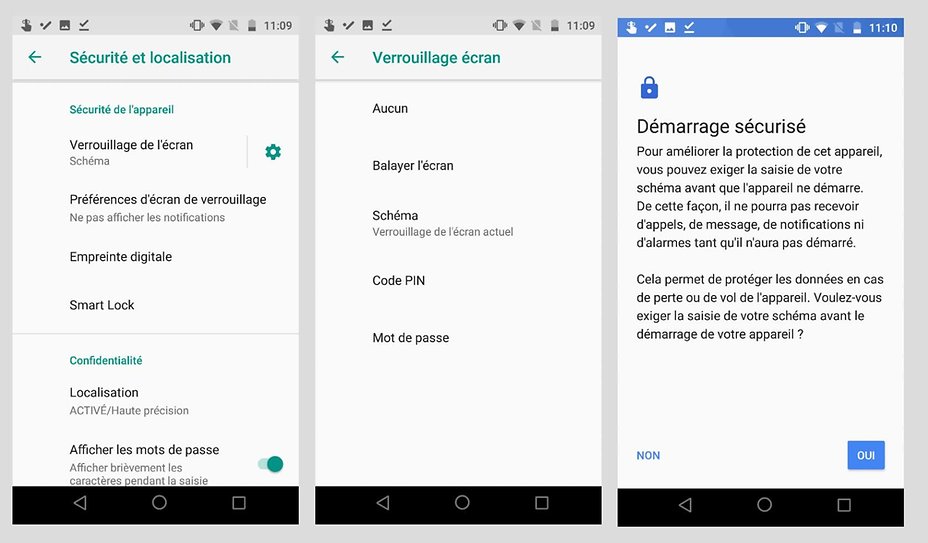
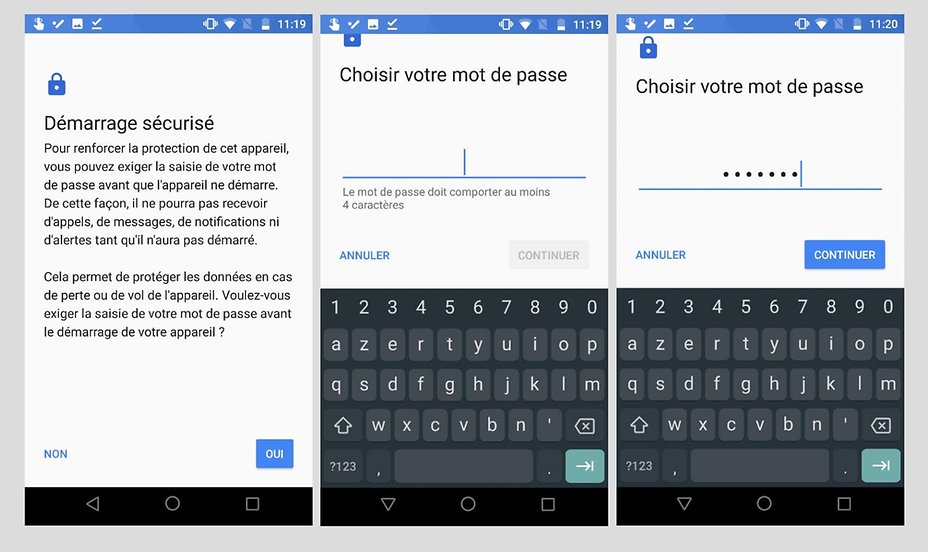
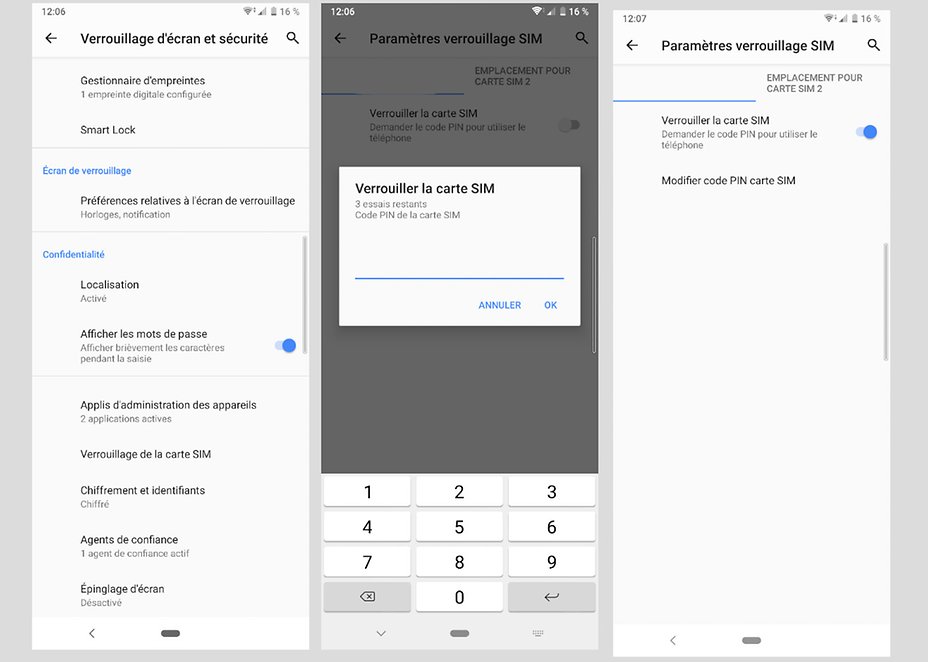
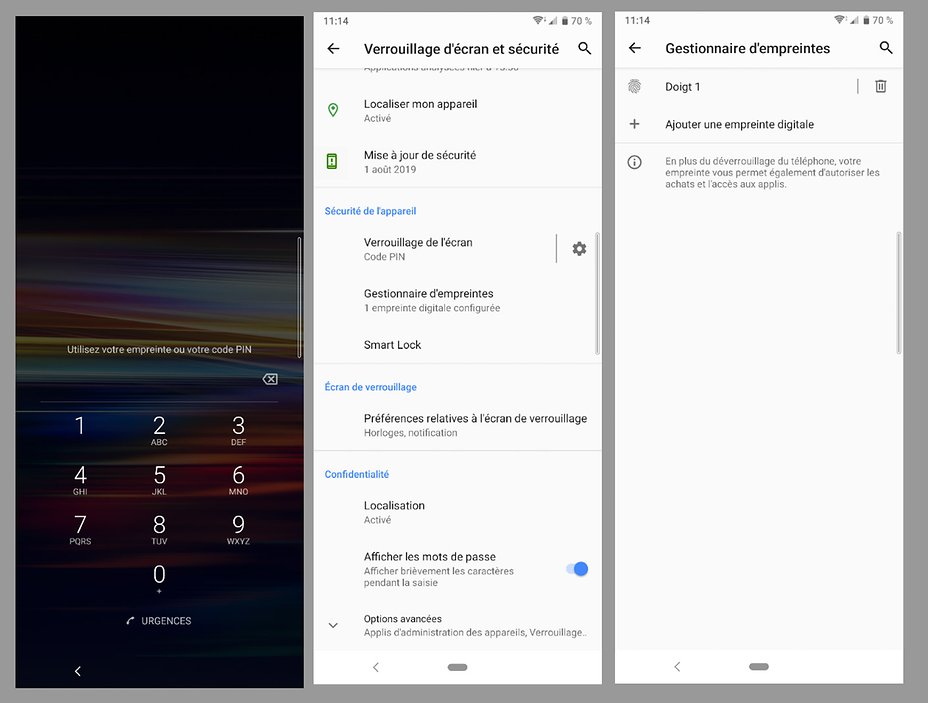
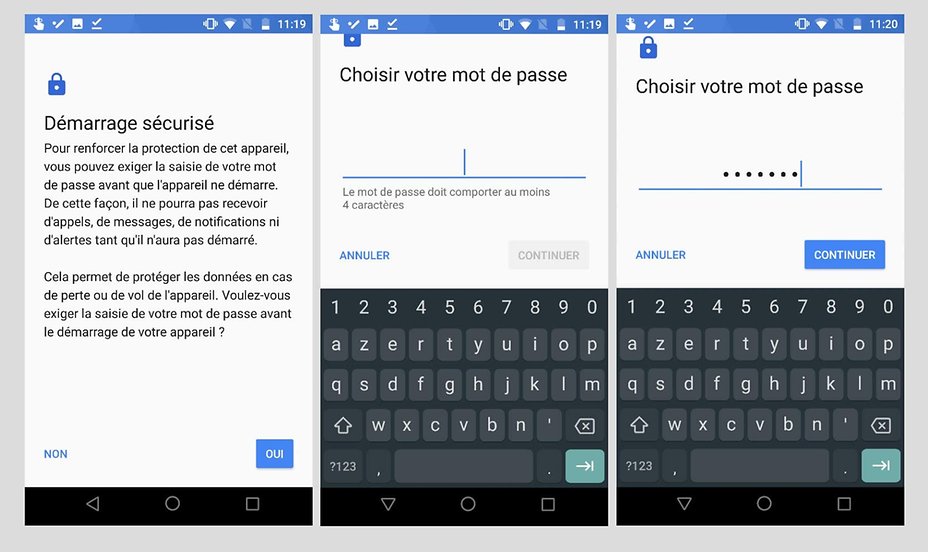
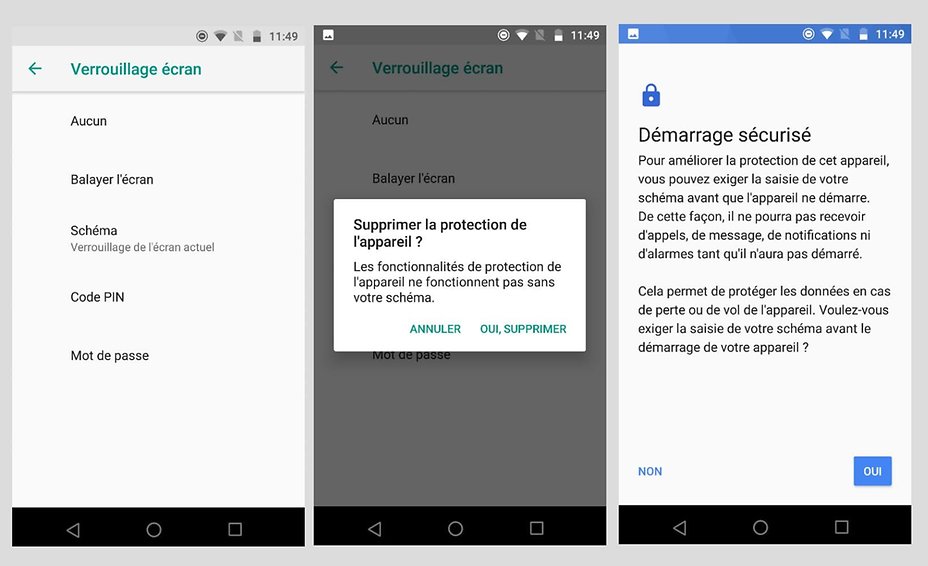

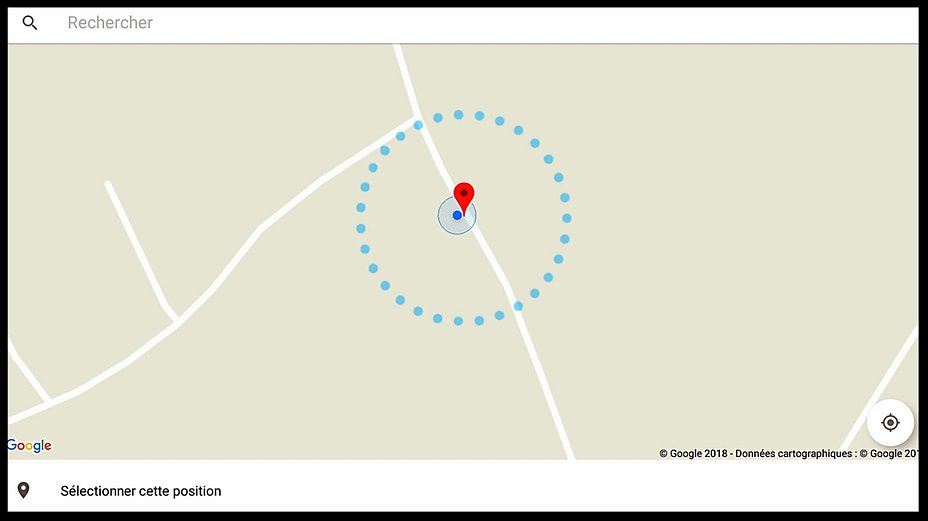
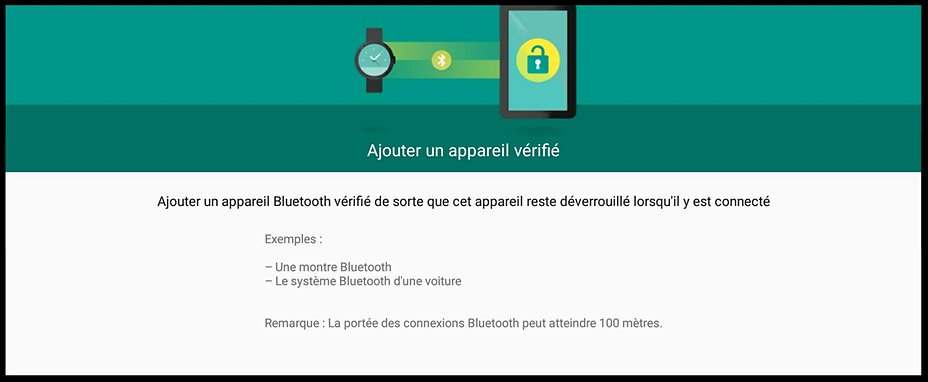
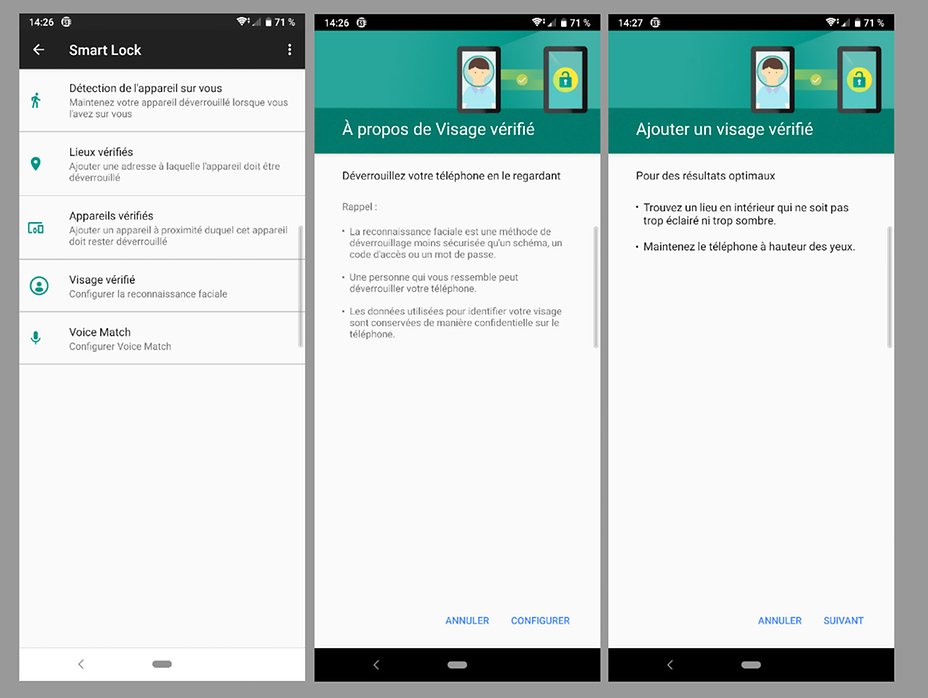


Contenu éditorial recommandé
Avec ton accord, un contenu externe est chargé ici.
En cliquant sur le bouton ci-dessus, tu acceptes que des contenus externes soient affichés. Des données personnelles peuvent alors être transmises à des fournisseurs tiers. Tu trouveras plus d'informations à ce sujet dans notre Déclaration de protection de données.